Sådan starter du dit svar over citatet i Thunderbird

Hvis du er som mig, vil du bruge cirka 15 minutter på at kigge efter Sammensætning fanen til Værktøjer> Indstillinger, forsøger at finde ud af, hvordan man lægger sitatet under din nye meddelelsestekst. Jeg sparer dig lidt ved at fortælle dig lige nu, at du ikke finder det der. Okay, lad os trykke på.
Trin 1
Klik Værktøjer> Kontoindstillinger i Thunderbird.
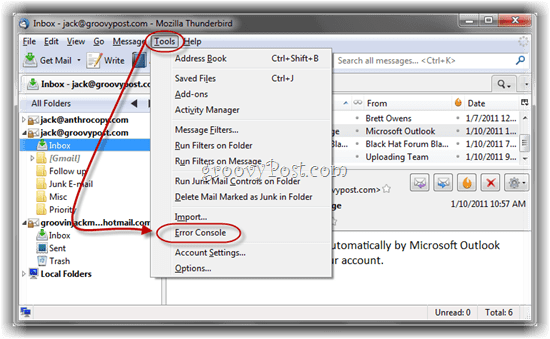
Trin 2
Udvide indstillingerne under den e-mail-konto, du gerne vil anvende denne ændring på og Vælg Komposition og adressering. Hvis du ønsker, at alle dine konti skal starte svaret ovenfor tilbudet, skal du gentage disse trin for hver konto.
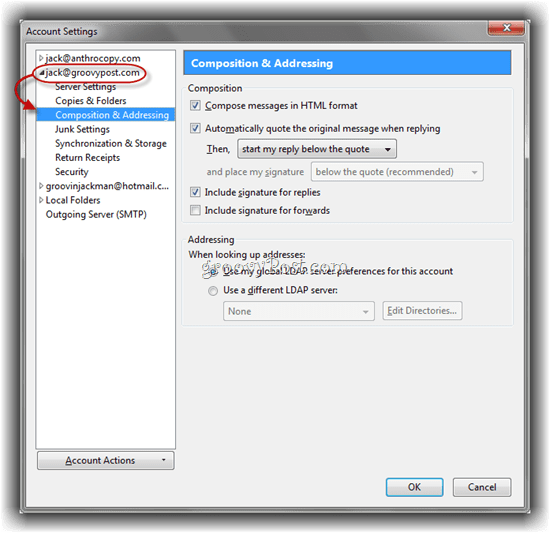
Trin 3
Kontrollere ”Citér automatisk den originale meddelelse, når du svarer ” hvis det ikke allerede er. Næste, Klik i rullemenuen, og vælg start mit svar over citatet. Klik Okay.
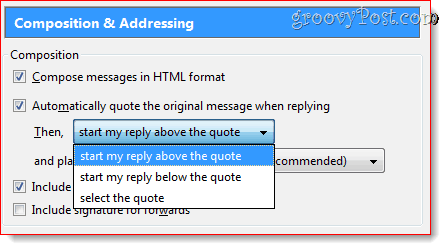
Nu begynder dit svar automatisk over den citerede originale meddelelse.
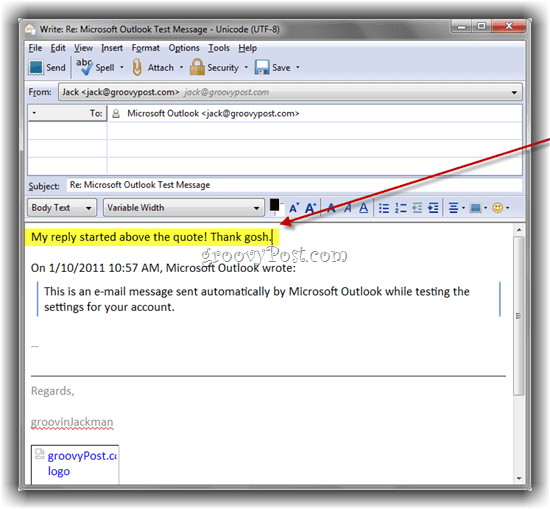
Vælg tilbud
Mens vi er her, har du måske også bemærket det vælg tilbudet mulighed.
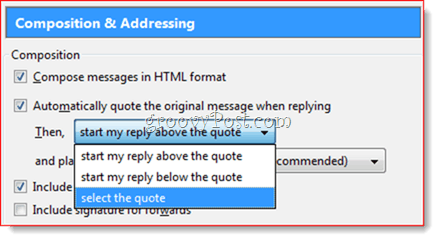
Det er faktisk ikke sådan, det lyder som. Når du bruger vælg tilbudet, vælges den citerede tekst simpelthen, når du skriver et svar (som om du havde trykket på CTRL-A). Jeg ved ikke, hvad pointen med dette er.
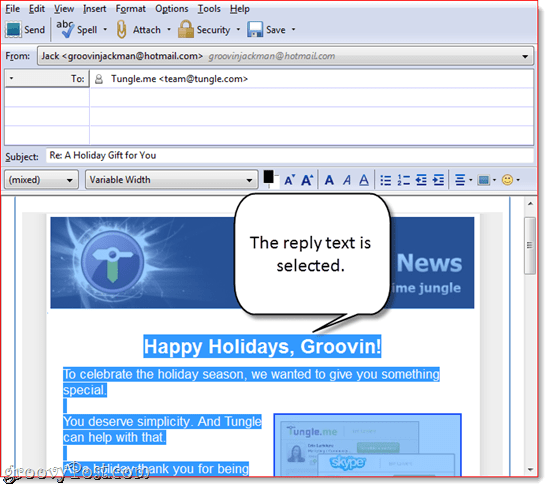
Da jeg først så denne mulighed, troede jeg, at det var sådanDu kan vælge og vælge, hvilken tekst du vil citere i dit svar. Som det viser sig, behøver du ikke at ændre kontoindstillingerne for at aktivere denne opførsel. Du kan fjerne et bestemt afsnit, der skal medtages som din citerede tekst af Valg den mens du læser beskeden, enten i eksempelvisningsruden eller i et eget vindue. Når teksten er valgt, Klik Svar og kun den valgte tekst overføres til dit svar, uanset hvad du valgte i Kontoindstillinger.
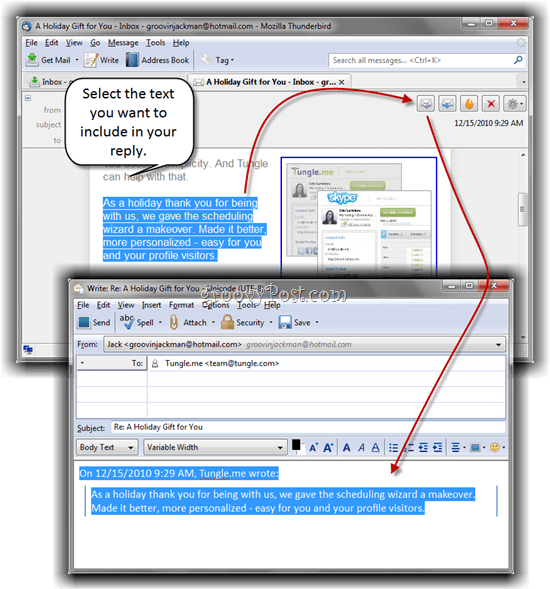









![Tillad, at Thunderbird 3 automatisk viser billeder [Sådan gør du]](/images/geek-stuff/allow-thunderbird-3-to-display-images-automatically-how-to.png)
Efterlad en kommentar